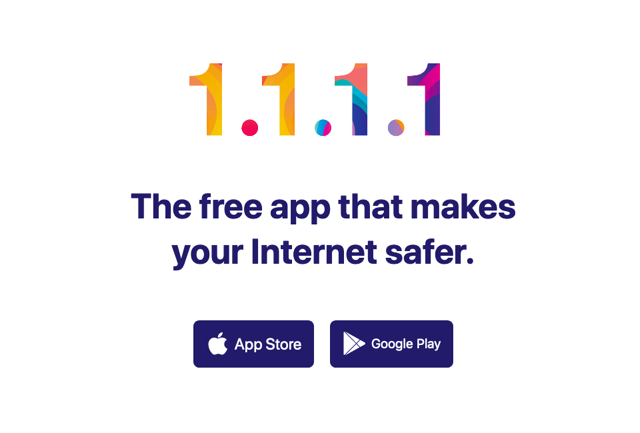
今年四月我介紹過 Cloudflare 新推出的免費 VPN 服務「WARP」,時隔半年,Cloudflare 終於宣布開放讓所有使用者使用(不然號碼牌拿到 35 萬多號也不知道要等多久),如果你手邊有安裝 1.1.1.1 應用程式,更新後就能看到全新 WARP 功能。現階段 Cloudflare 作法是只在行動裝置 iOS、Android 推出 WARP,採用可單獨開啟 DNS 或是要同時開啟 VPN 兩種選項讓使用者自行設定,未來會不會在 Windows 或 macOS 推出可拭目以待。
Cloudflare 的 WARP VPN 服務和其他類似的應用程式沒有太大不同,這些工具都讓使用者在操作虛擬私人網路服務(Virtual Private Network)變得更簡單,而且不用花太多時間處理技術方面的細節,如果用一句話形容,那就是將 VPN 設計成像是開關一樣,只要打開、關閉就能輕鬆使用網路跳板,隱藏自己的來源 IP 和相關資訊。
若你需要更安全、隱私和加密的連線環境,也可試試看這功能。
當前 WARP 定價策略為「免費」使用,沒有流量限制,不過免費方案會走一條速度較慢、延遲較高的路線,也會因為太多人同時使用而影響速度。若你想獲取更快的速度,可以考慮升級為「WARP+」方案,會使用 Cloudflare 最佳化後的線路(也就是 Argo),平均提升 30% 速度。WARP+ 將數百萬個網路的路由測量結果和 Cloudflare 專用骨幹網路整合,可以為手機提供更快更好的網路表現。
除了付費升級 WARP+(每月 $150,無流量限制),對於小量使用或想試用的朋友,也可透過推薦好友來獲取額外的 WARP+ 流量,每推薦一位朋友雙方可增加 1GB,如果你想直接獲得 1GB 流量,也可利用本文的推薦鏈結下載 App,開始使用後就會有 WARP+ 流量,當然我也會獲得流量獎勵。
1.1.1.1 – The free app that makes your Internet faster.
https://one.one.one.one/ (推薦鏈結)
使用教學
STEP 1
透過推薦鏈結下載 1.1.1.1 App,就能獲取額外 1GB WARP+ 流量獎勵。
如果你的手機或平板電腦之前已經安裝過這個應用程式,在更新到最新版後原有的號碼牌提示會消失,下方會詢問使用者是否要啟用 WARP 功能,點選「啟用」就能開啟。第一次使用時 1.1.1.1 會需要安裝 VPN 設定檔至行動裝置,點選「接受」繼續操作。
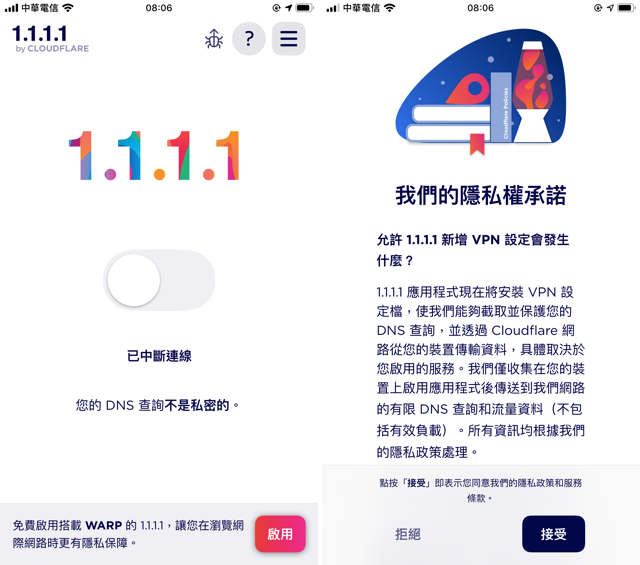
STEP 2
Cloudflare 在官方公告有寫到為什麼當初會拖這麼久的等待時間,有一部分是 Apple 推出新版本 iOS 後改變了某些網路基礎技術,這讓原本要推出的 WARP 變得不穩定,Cloudflare 花了許多時間從原始碼找到解決方案,也確保日後的更新不會影響應用程式正常運作。
從「設定」中可以選擇要單獨開啟 1.1.1.1 DNS 或包含 WARP VPN 功能,分享給好友雙方都可獲取免費 1GB WARP+ 流量,若要付費升級為無限流量方案每月為 $150 元。
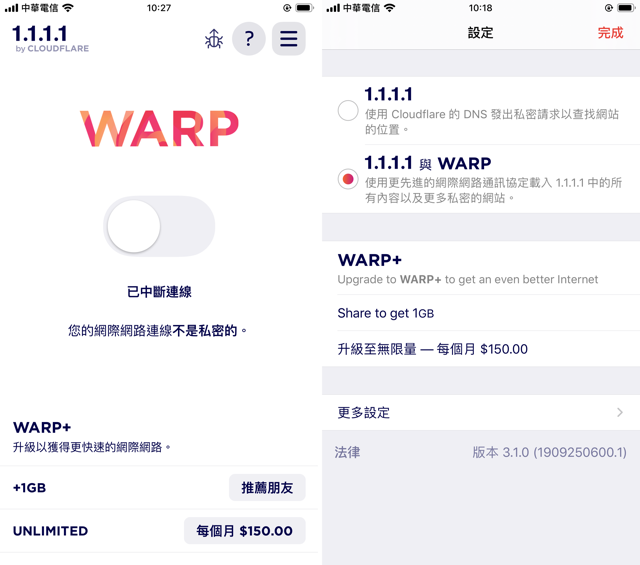
STEP 3
將 WARP 中間的開關切換為「開啟」就會連線到 VPN,並開始保護你的連線,這需要幾秒鐘時間,WARP 會尋找最好的連線環境,當出現「已連線」表示已經連到 VPN,使用者的網路就會走加密通道,不過免費版的速度確實有點慢。
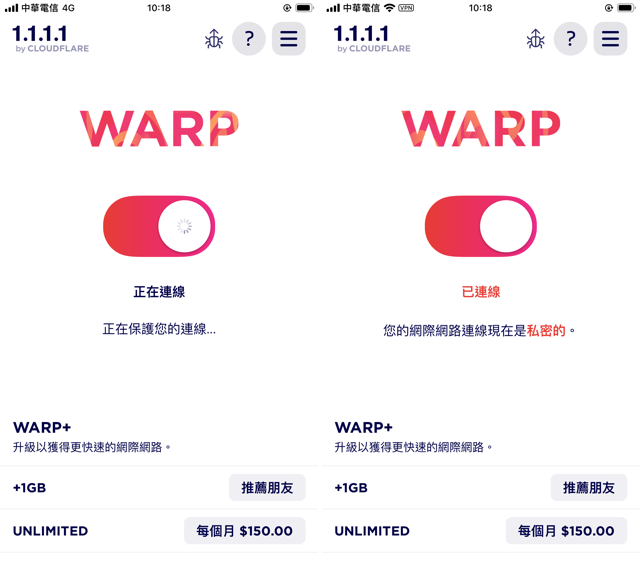
STEP 4
無論你是使用 iOS 或 Android 版,WARP VPN 都有一個「推薦朋友」功能,只要將推薦鏈結傳給其他人,透過該鏈結下載安裝 App 雙方各能獲得 1GB 免費 WARP+ 流量配額。
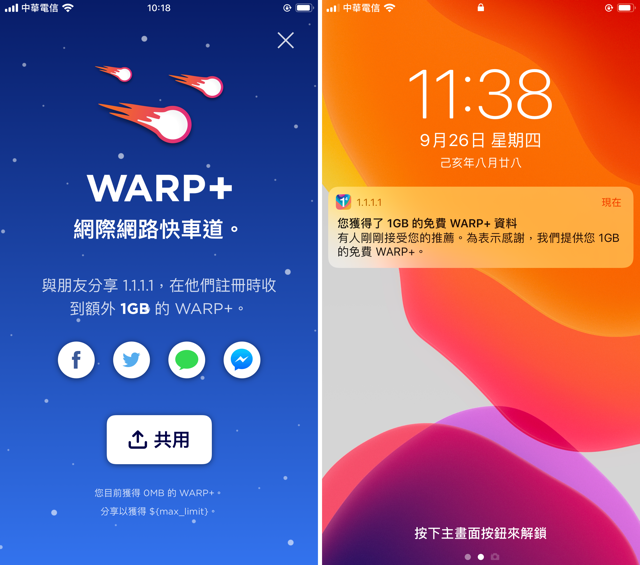
對於小量使用或想試試看 WARP+ 連線速度來說,這個方法就能得到一些流量,WARP+ 確實在連線速度表現上相當理想,不過很可惜 WARP 沒有讓使用者選擇連線國家或節點的功能,操作簡單是特色,Cloudflare 不會將可識別的使用者資料寫入,或是將瀏覽紀錄出售給其他廣告公司,無論你是使用 WARP 或付費購買 WARP+ 都不需要提供任何個人資訊。
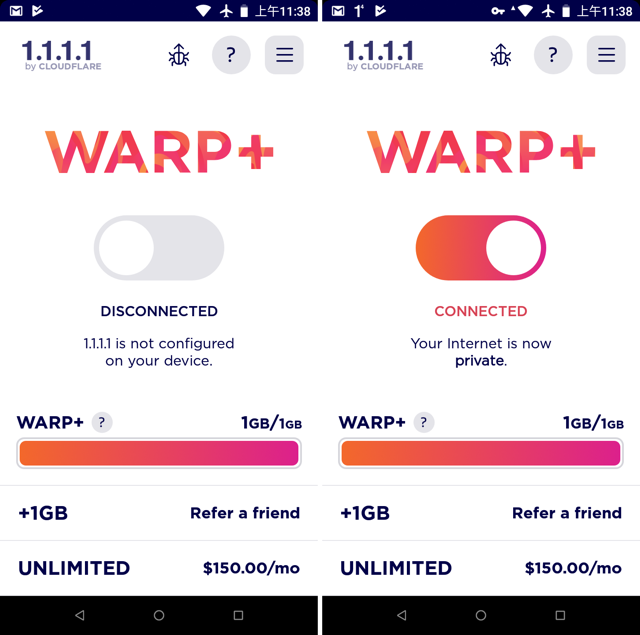
值得一試的三個理由:
- 1.1.1.1 App 內建 WARP VPN,提供更安全私密連線方式
- 免費 WARP 無流量限制,升級 WARP+ 速度更快
- 透過推薦好友加入雙方都能獲得額外 1GB 流量








